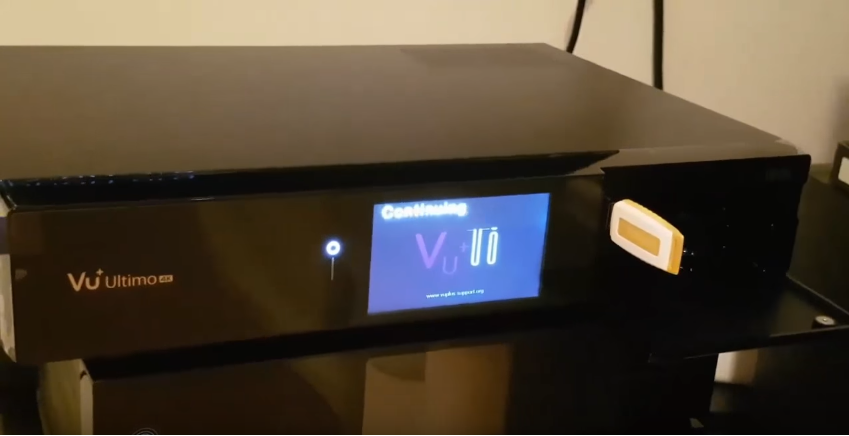[TUTO] Flashen der Vu+ Ultimo 4K mit USB Stick
Image aufspielen mit USB-Stick für Vu+ Ultimo 4K
Bitte ausklappen!
Wichtig: Bitte das Archiv auf dem USB-Stick entpacken, dann werden auch die Verzeichnisse korrekt erstellt.
- Image am PC herunterladen (Ultimo 4K) und abspeichern (USB Variante)
- USB Stick mit dem Dateisystem FAT, bzw. FAT32 formatieren
- Datei auf dem USB-Stick entpacken (z.B. mit WinRAR, WinZIP, 7ZIP, usw)
- es sind dann die Verzeichnisse /vuplus/ultimo4k auf dem Stick erstellt worden
- es befinden sich nun 5 Dateien in dem Verzeichnis /vuplus/ultimo4k auf dem Stick!
- Vu+ STB ausschalten (in den Deepstandby oder Netzschalter)
- Alle USB Geräte von der Box entfernen
- Frontklappe öffnen.
- USB Stick vorne anstecken
- Vu+ STB einschalten
- Sobald die Ultimo 4K hochfährt, wird am LC-Display Meldung Update! Press Power angezeigt
- Die “Power-Taste” (Touchbutton an der Front, mehrmals mit dem Finger über den Strich fahren) innerhalb von 5 Sek. drücken. Dadurch wird der Flash-Vorgang gestartet.
- Nach dem erfolgreichen Flashvorgang startet die Vu+ STB neu
- Der VTi-Startwizard sollte starten, falls nicht ist etwas schief gelaufen.
- Wenn der VTi-Startwizard beendet und das Netzwerk eingerichtet ist, sollte unbedingt zuerst ein Online-Update über VTi-Panel – Neuigkeiten oder die Tasten Blau – Grün – Grün auf der Fernbedienung durchgeführt werden.